Excel VBA - Lista de Constantes e Respectivos Valores - List of Excel Charting Constants and Enumerations for VBA
Deixe seus comentários, compartilhe este artigo!
⬛◼◾▪ CONTATO ▪◾◼⬛
✔ VBA Excel Specialist® - Quaisquer soluções e/ou desenvolvimento de aplicações pessoais, ou da empresa, que não constem neste Blog podem ser tratados como consultoria freelance. Contate-nos: brazilsalesforceeffectiveness@gmail.com | ESTE BLOG NÃO SE RESPONSABILIZA POR QUAISQUER DANOS PROVENIENTES DO USO DOS CÓDIGOS AQUI POSTADOS EM APLICAÇÕES PESSOAIS OU DE TERCEIROS.
Deixe seus comentários, compartilhe este artigo!
Sub ExAddingNewChartforSelectedData_ChartObjects_Add_Method()With ActiveSheet.ChartObjects.Add(Left:=300, Width:=300, Top:=10, Height:=300).Chart.SetSourceData Source:=Sheets("Temp").Range("C5:D7")End With
End SubDeixe seus comentários, compartilhe este artigo!
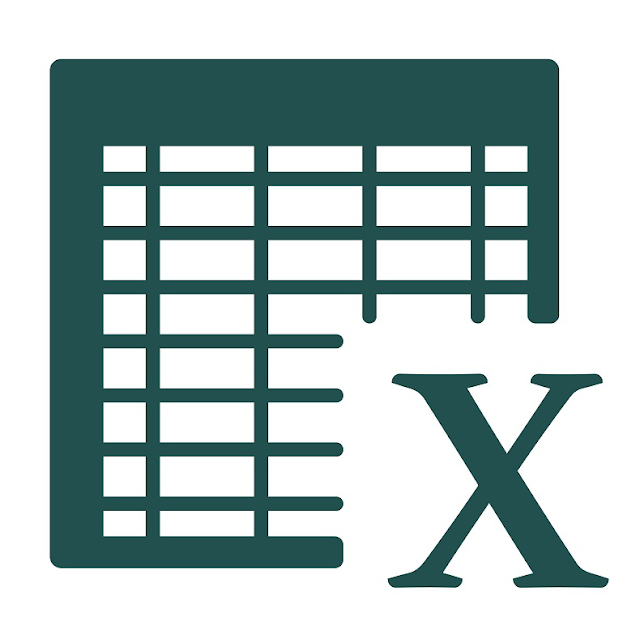
Sub ExAddingNewChartforSelectedData_Charts_Add_Method_InSheet()Range("C5:D7").SelectActiveChart.Location Where:=xlLocationAsObject, Name:="Sheet1"End Sub
Charts.Add
Deixe seus comentários, compartilhe este artigo!
SubExAddingNewChartforSelectedData_Shapes_AddChart_Method()
ActiveSheet.Shapes.AddChart.Select
Range("F5:I7").Select
End SubDeixe seus comentários, compartilhe este artigo!
'Here is the other method to add charts using Chart Object. It will add a new chart for the selected data as new chart sheet.
Sub ExAddingNewChartforSelectedData_Charts_Add_Method_SheetChart()Range("C5:D7").SelectCharts.Add
End SubDeixe seus comentários, compartilhe este artigo!
Option Explicit
Sub macro1()ActiveWorkbook.Close FalseEnd Sub
Let Application.DisplayAlerts = FalseLet Activeworkbook.close ([VBYes])Let Application.DisplayAlerts = True
Deixe seus comentários, compartilhe este artigo!